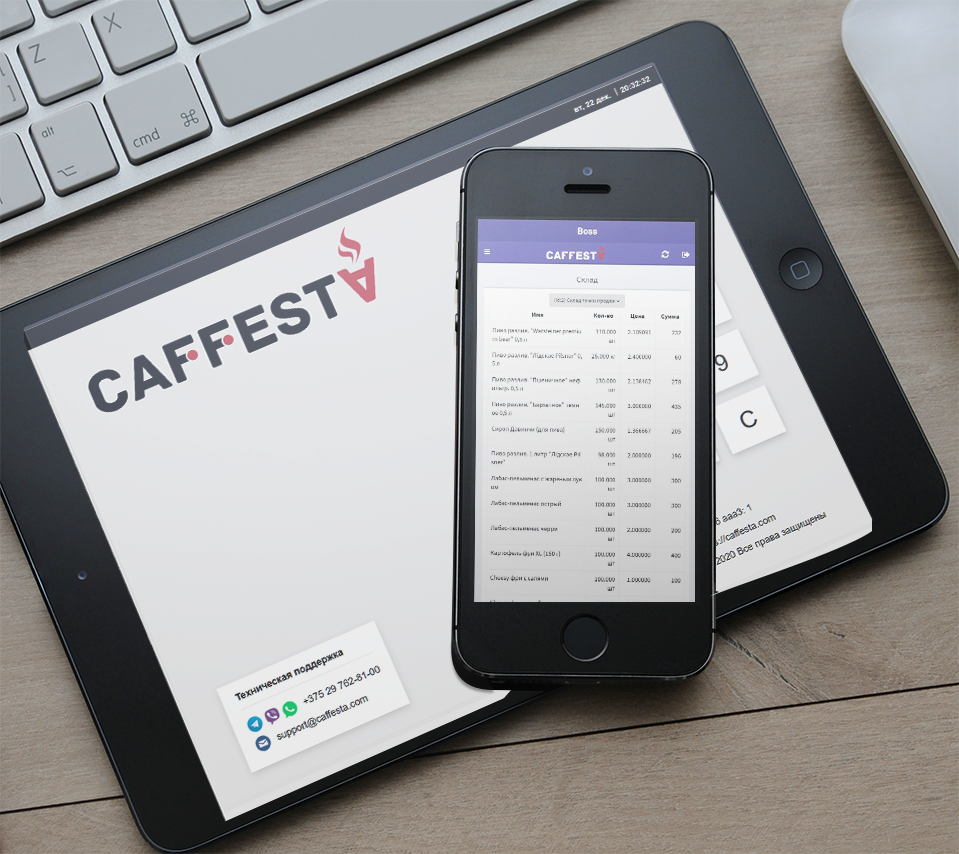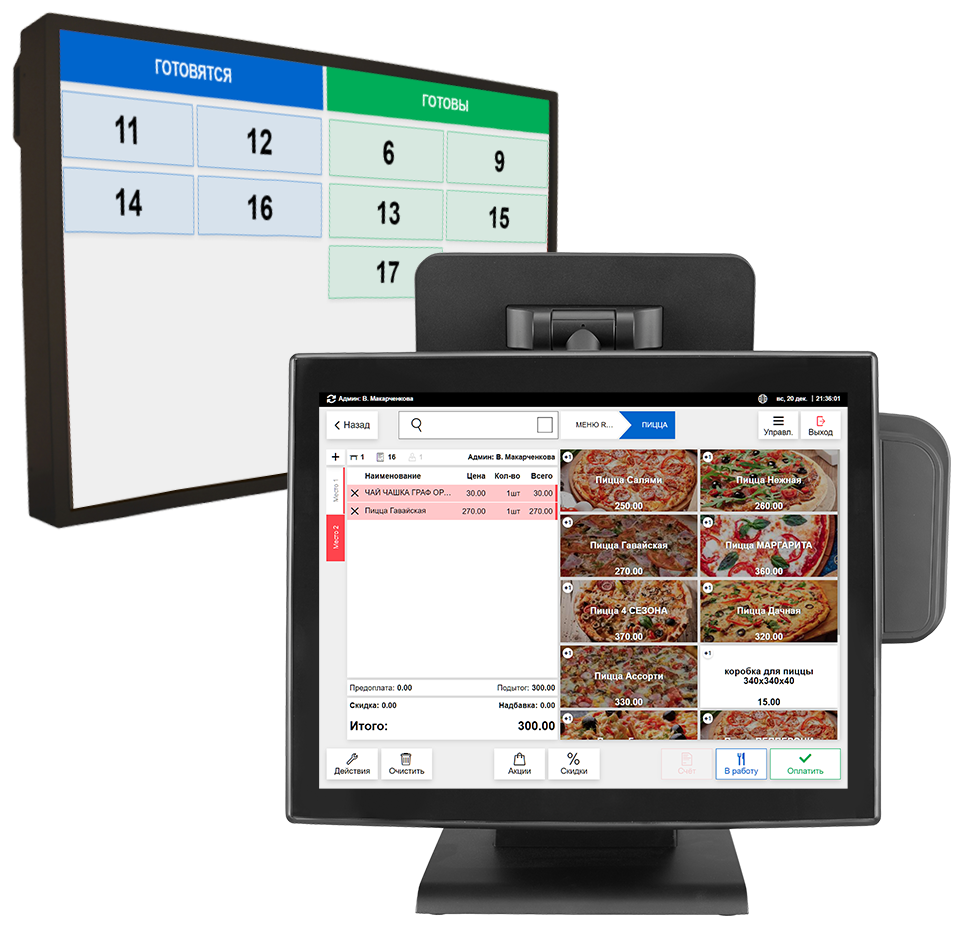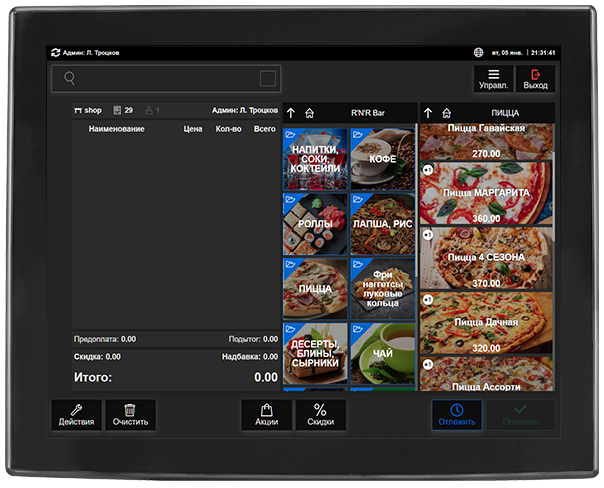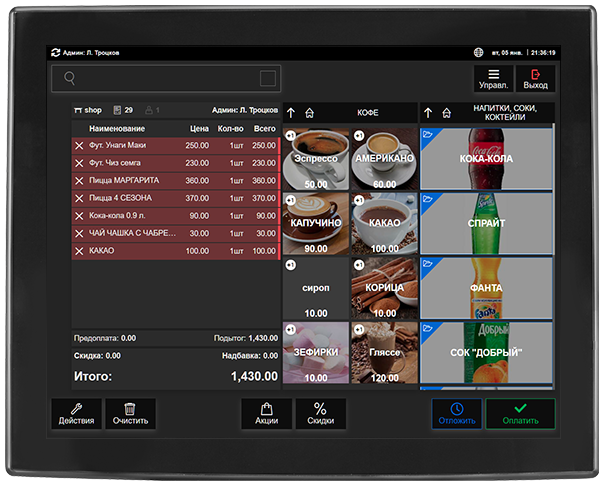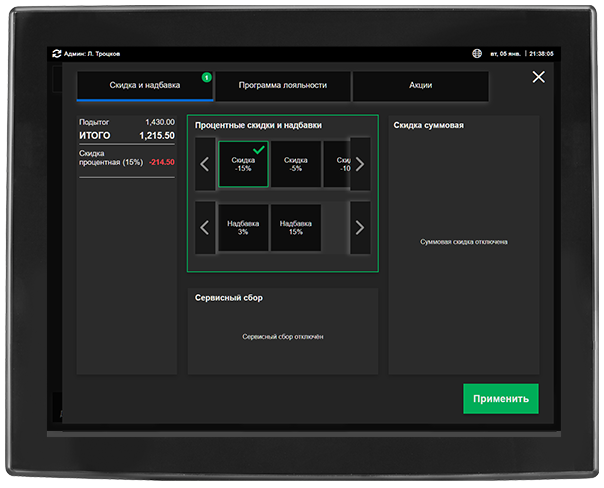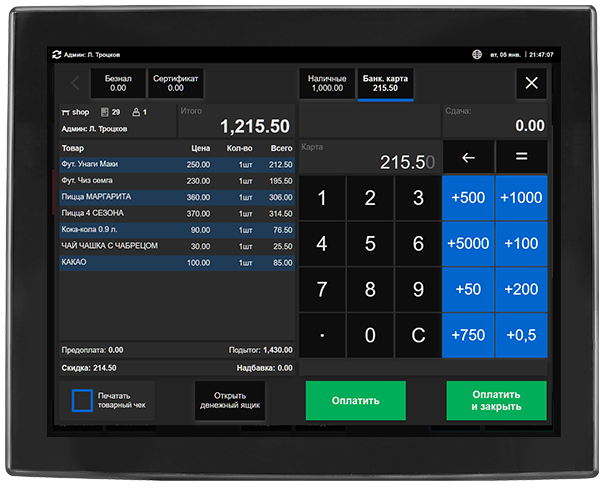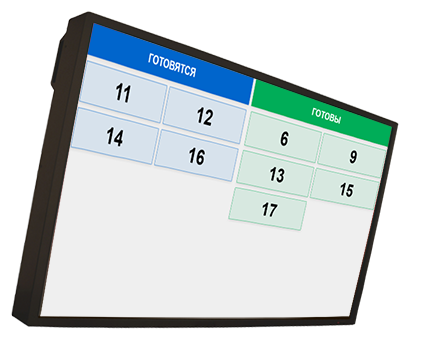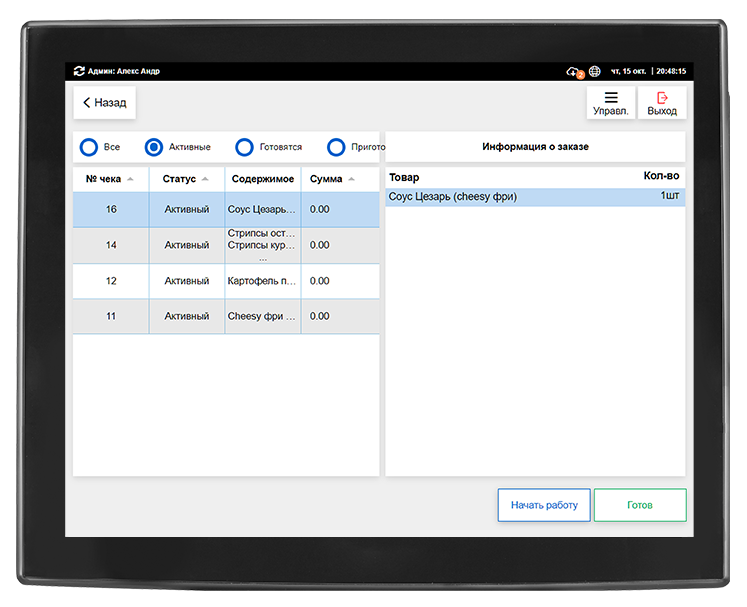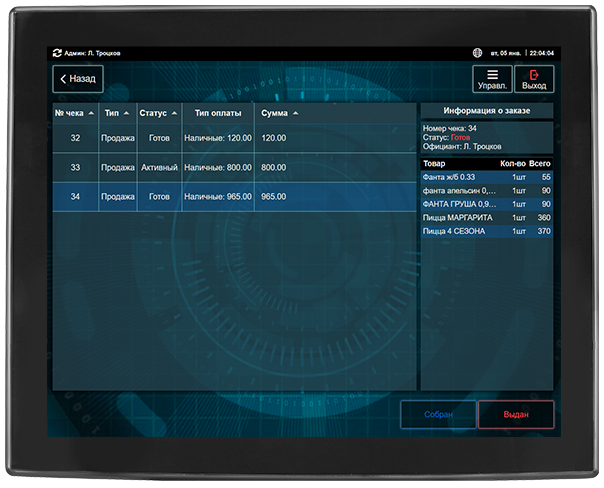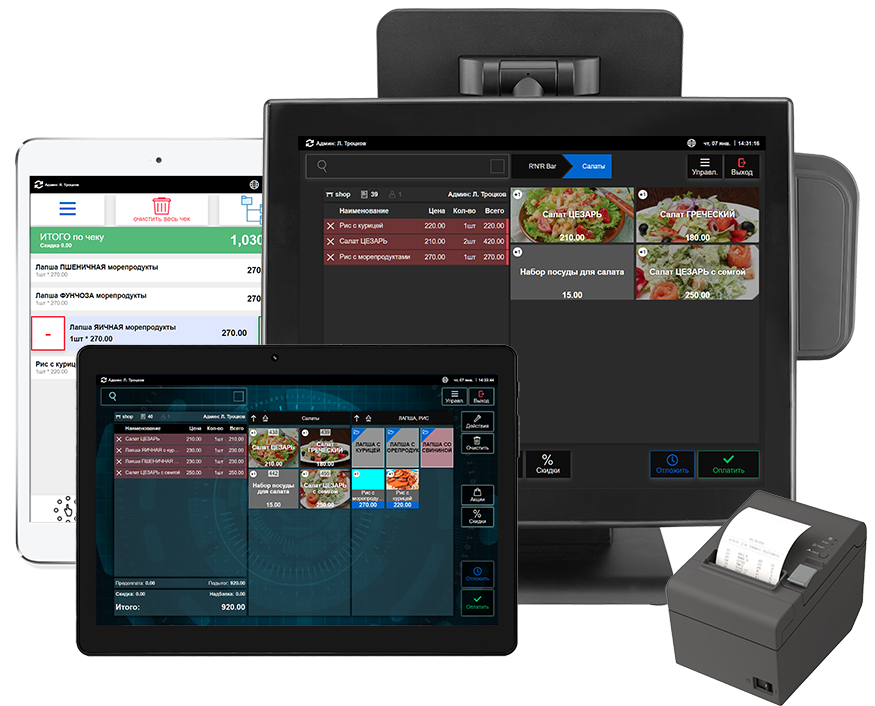Этапы обработки заказа
Caffesta автоматизирует обработку заказа покупателя на всех его этапах.
Для кассира: быстрые прием и оплата заказа
Для посетителя: наглядный экран степени готовности заказа
Все текущие активные заказы заведения отображены на экране в зале. Любой посетитель, имея чек с номером своего заказа, может отследить процесс его приготовления.
- У заказа есть два состояния, которые отображены на экране:
- «ГОТОВЯТСЯ» - заказанная продукция находится на кухне и готовится.
- «ГОТОВЫ» - заказы, которые уже собраны работником заведения и могут быть выданы.
После оплаты посетитель следит за экраном выдачи и ждёт свой заказ. Когда его номер перемещается в раздел «ГОТОВЫ», клиент подходит к окну выдачи и получает всю заказанную продукцию.
Для повара: режим управления готовности блюд
Для работника: организация выдачи заказа
Работник ресторана видит все заказы и степень их готовности. Готовую продукцию он собирает, упаковывает и меняет её статус на «Собран». При этом на экране в зале отображается, что заказ готов. После того, как клиент заберёт свои блюда, работник помечает, что они выданы.
Как этим управлять?
Управляйте всеми процессами заведения при помощи панели администратора.
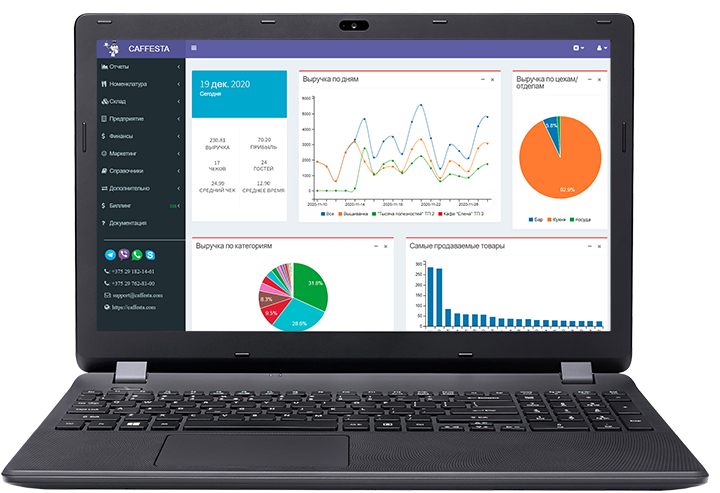
Узнавайте актуальную информацию о продажах, анализируйте наиболее популярные товары и многое другое. Административная часть приложения Caffesta не упустит ни одной детали.
Читать подробнее...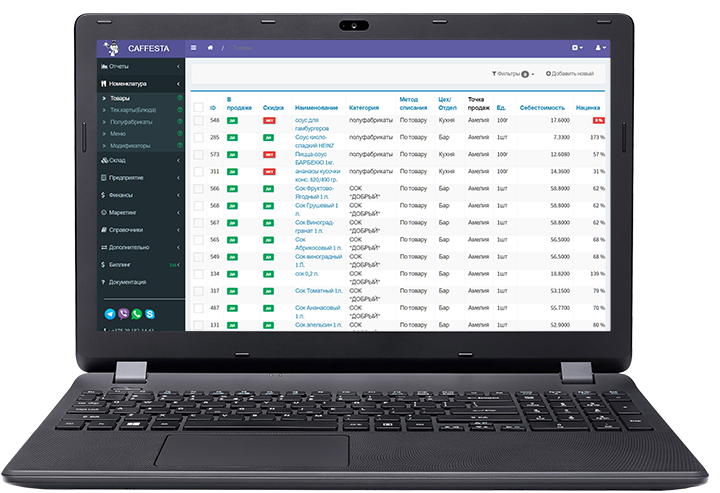
Создавайте техкарты ваших товаров, учитывайте полуфабрикаты и добавляйте модификаторы. Настраивайте создание и разделку товара по вашему желанию.
Читать подробнее...
Управляйте поставками и списанием товара в любой точке мира с помощью приложения. Все необходимые операции осуществляются в несколько кликов и автоматически сохраняются.
Читать подробнее...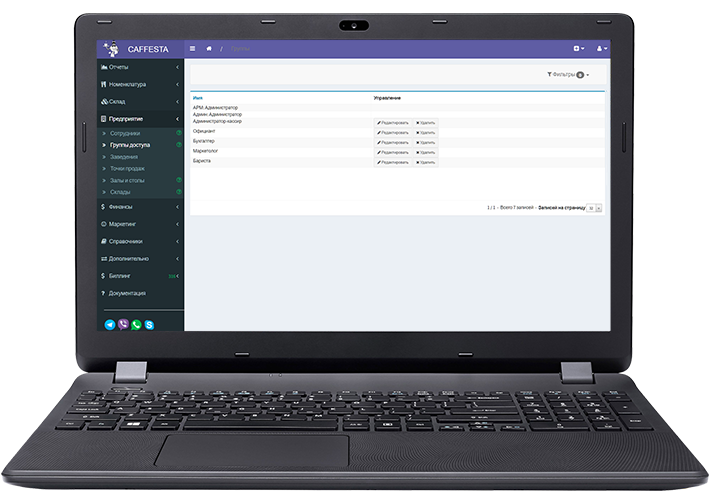
Разделяйте доступ к данным и управлению между сотрудниками, управляйте точками продаж и имеющимися данными. Caffesta позволяет тонко настроить защиту данных.
Читать подробнее...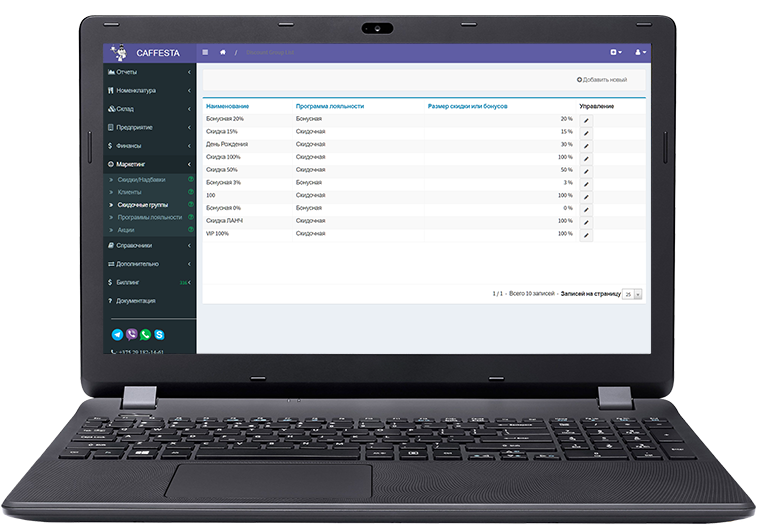
При помощи приложения вы сможете добавлять и изменять скидки или акции, создавать скидочные группы, настраивать программу лояльности. Это поможет удержать клиентов и улучшить показатели продаж.
Читать подробнее...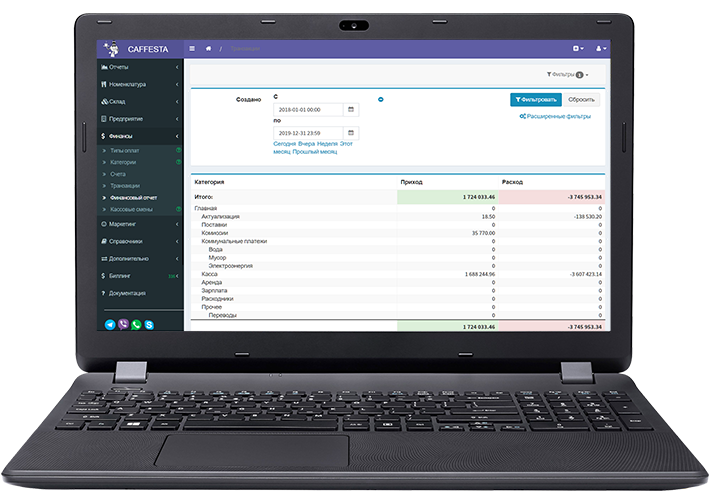
Следите за всеми денежными потоками вашего бизнеса, не выходя из дома. Составить финансовый отчёт или посчитать дополнительные расходы становится простым действием с приложением Caffesta.
Читать подробнее...Доступ и безопасность
Маркетинг
Финансы
Демоверсия для фаст-фуда:
Это ознакомительная демоверсия, все данные в ней периодически очищаются. Для работы рекомендуем воспользоваться персональной.
Рабочее место владельца, администратора, бухгалтера, маркетолога:
Логин: admin, Пароль: 111
Админ панельCaffesta доступна на любом оборудовании!
Для начала работы вам не нужно специальное оборудование. Достаточно будет простого планшета или даже мобильного телефона. Для увеличения скорости работы можно использовать POS-систему.
Caffesta работает на всех популярных операционных системах, что даёт большую свободу в выборе оборудования.
Подробнее...Попробовать бесплатно
Начните работать уже сегодня, первые 14 дней бесплатно.